Màn hình i
Pad tự tắt là một trong số những trường hợp mà nhiều người gặp phải nhất trong thời gian gần đây. Khi mà đang sử dụng bình thường bỗng nhiên màn hình tự nhiên tự tắt. Phải đợi vài phút rồi mới bật lên được, khiến cho người dùng cảm thấy khó chịu mỗi khi sử dụng nhưng cũng có những trường hợp màn hình bị tắt liên tục trong thời gian ngắn rồi bật không lên nữa. Vậy nguyên nhân là do đâu và tại sao màn hình lại dính phải lỗi này? Cách khắc phục lỗi này như thế nào thì mời bạn đọc cũng tìm hiểu qua bài viết dưới đây để có thể tự sửa và khắc phục được lỗi màn hình i
Pad đột nhiên bị tắt.
Bạn đang xem: Ipad tự tắt màn hình
Nguyên nhân khiến màn hình i
Pad tự tắt
Khi sử dụng những dòng cao cấp thuộc dòng smartphone thì không thể tránh khỏi một số lỗi thường gặp ngay cả lỗi màn hình tự tắt cũng vậy. Khi màn hình tự tắt đột ngột có thể do
iPad bị xung đột phần mềm trong quá trình sử dụng
Cable màn hình bị hỏng
Các bó mạch bên trong bị chạm do bị rơi xuống nước hoặc va đập mạnh
Đây là những nguyên nhân khiến cho màn hình tự tắt đột ngột. Khiến cho người dùng cảm thấy khó chịu mỗi khi sử dụng. Nếu như màn hình i
Pad tự tắt thì bạn hãy khắc phục theo cách dưới đây.
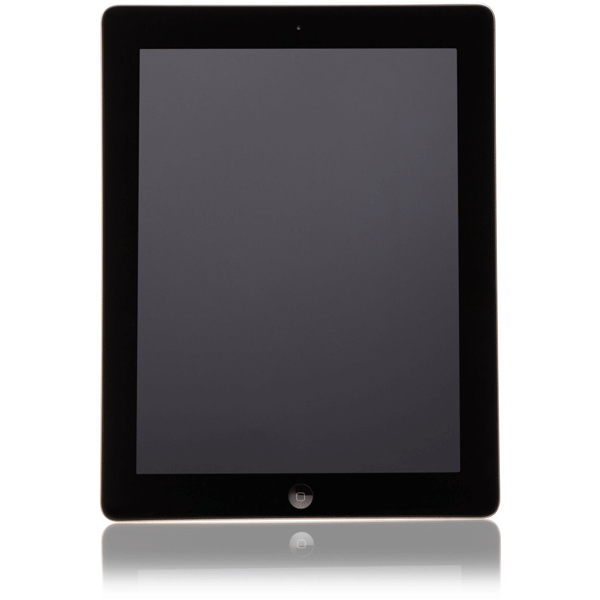
Pad tự tắt màn hình
Cách khắc phục khi màn hình i
Pad tự tắt
Nếu như màn hình bị tắt do bị xung đột phần mềm, thì bạn nên thử Reset lại máy xem saoCách làm: Giữ nút Home và nút nguồn khoảng 10 giây, sau đó bạn bỏ tay ra khỏi nút nguồn nhưng vẫn tiếp tục giữ nút Home cho tới khi nào màn hình xuất hiện biểu tượng logo Apple thì lúc này bạn đã khắc phục được lỗi.
Cách làm: Đầu tiên, bạn phải kết nối giữa máy tính và i
Pad thông qua phần mềm i
Tunes bằng cáp nối USB. Sau đó, bạn cũng nhấn đồng thời 2 nút Home và nguồn ( giống với bước hướng dẫn trên). Khi nào màn hình xuất hiện logo và i
Tunes nhận thông báo đã nhận được thiết bị thì lúc này bạn mới tiến hành Restore lại máy. Nếu làm bước này thì chắc hẳn sẽ khắc phục được lỗi màn hình tự tắt do phần mềm gây ra.
Những trường hợp không phải do phần mềm gây ra, thì có thể máy bạn đã bị lỗi Cable màn hình hay lỗi phần cứng. Sửa được lỗi màn hình i
Pad tự tắt này cũng không phải đơn giản, đòi hỏi phải là người có tay nghề cao, nếu không sẽ gây ra một số lỗi khác trong quá trình sửa chữa. Vậy nên, nếu như bạn đang có nhu cầu sửa chữa, khắc phục lỗi màn hình tự tắt thì tốt nhất mang tới trung tâm để được kiểm tra và khắc phục.

Trung tâm khắc phục lỗi màn hình i
Pad tự nhiện tắt
Thành Trung Mobile là một trong số những trung tâm sửa chữa màn hình điện thoại uy tín nhất. Với nhiều năm kinh nghiệm trong lĩnh vực sửa chữa cùng với đội ngũ kỹ thuật viên tay nghề cao, máy móc hiện đại, chúng tôi chắc chắn sẽ khiến cho quý khách thấy hài lòng với những dịch vụ mà chúng tôi mang lại. Thời gian sửa lỗi màn hình i
Pad tự tắt nhanh chóng, chỉ khoảng 60 phút là bạn đã có thể nhận máy ngay mà không phải đợi quá lâu.
Đến với Thành Trung Mobile chúng tôi, khách hàng sẽ được phục vụ hoàn hảo nhất. Chúng tôi cam kết chỉ sử dụng những linh kiện chính hãng, zin 100% để thay thế cho khách. Bảo hành lên tới 12 tháng
Vậy nên, nếu như bạn đang có nhu cầu sửa màn hình i
Pad 1, i
Pad 2, i
Pad 3, i
Pad 4…
Hi vọng, bài chia sẻ trên của mình có thể giúp các bạn khắc phục lỗi màn hình i
Pad tự tắt một các hiệu quả và nhanh chóng. Cảm ơn các bạn đã theo dõi bài viết này của mình.

Hệ thống sửa chữa di động Thành Trung Mobile
CN2: 212 Đinh Tiên Hoàng, P. Đa
Từ khóa tìm kiếm:
Sửa màn hình iPad tự tắt giá rẻthay màn hình i
Pad tự tắt giá rẻmàn hình i
Pad tự tắt sửa bao nhiêu
Sửa màn hình i
Pad tự tắt giá bao nhiêu
Sửa màn hình i
Pad tự tắt tại TPHCM
Máy tính bảng i
Pad tiết kiệm pin bằng cách tự động tắt màn hình khi bạn không tương tác với nó trong một khoảng thời gian được xác định trước. Nhưng nếu nó không làm được điều đó, các lý do có thể bao gồm cài đặt tự động khóa được định cấu hình không chính xác hoặc lỗi liên quan đến hệ thống trong i
Pad
OS.
Làm theo cách của bạn thông qua danh sách các cách sửa lỗi tiếp theo và bạn sẽ có thể làm cho i
Pad của mình tự động tắt.

1. Kiểm tra cài đặt tự động khóa Auto-Lock
Nếu màn hình i
Pad của bạn không tự động tắt, có thể bạn đã vô tình ngăn tự động khóa hoạt động.Đi sâu vào cài đặt màn hình và độ sáng của thiết bị sẽ giúp bạn kích hoạt lại chức năng vàtránh các vấn đề về việc tiêu hao pin nhanh chóng.
Bắt đầu bằng cách mởứng dụngSettings trên i
Pad của bạn.Sau đó, chọn Display and Brightness. Hãy chọn bất kỳ khoảng thời gian tự động khóa nào khác, chẳng hạn2 phút,5 phút,10 phúthoặc15 phút.

2. Kiểm tra cài đặt truy cập có hướng dẫn
Sự cố có xảy ra cụ thể khi sử dụngquyền truy cập có hướng dẫntrên i
Pad của bạn không?
Nếu vậy, bạn có thể đã định cấu hình để màn hình không tự động tắt trong khi thiết lập.
Đầu tiên, nhấnnúttrên cùngba lần để tắt quyền truy cập có hướng dẫn (nếu bạn chưa có).Sau đó, đi tớiSettings>Accessibility>Guided Access và chọn bất kỳ tùy chọn nào ngoàiNeverđể tắt màn hình i
Pad của bạn khi không sử dụng.

Lưu ý:Việc chọnDefaulttrong cài đặt tự động khóa hiển thị trong truy cập có hướng dẫn sẽ nhắc i
Pad của bạn phản chiếu các tùy chọn tự động khóa chung trong i
Pad
OS.
3. Khởi động lại i
Pad
Nếu bạn không nhận thấy bất kỳ điều gì bất thường với cài đặt tự động khóa trên i
Pad của mình, bạn có thể đang gặp trục trặc kỹ thuật nhỏ trong phần mềm hệ thống.Khởi động lại i
Pad của bạn là cách tốt nhất để khắc phục điều đó.
Bắt đầu bằng cách đi tớiSettings>General. Sau đó, chọn Shut Downvà kéobiểu tượngPowersang bên phải để tắt i
Pad.

Chờ ít nhất 30 giây để đảm bảo rằng thiết bị đã tắt nguồn hoàn toàn.Làm theo bằng cách giữnúttrêncùng để khởi động lại nó.
Xem thêm: Stt Mệt Mỏi & Những Câu Nói Về Sự Chán Nản, Mệt Mỏi Với Cuộc Sống
4. Buộc khởi động lại i
Pad
Nếu i
Pad của bạn dường như bị treo khi màn hình đang bật, bạn phải buộc khởi động lại i
Pad của mình.Điều đó liên quan đến việc nhấn một tổ hợp các nút cụ thể thay đổi tùy thuộc vào việc thiết bị có nút Home hay không.
i
Pad có nút Home
Bấm và giữ cả núttrênvà
Homecùng một lúc cho đến khi bạn nhìn thấy logo của Apple trên màn hình của i
Pad.

i
Pad không có nút Home
Nhấn và thả nhanhnúttăng âm lượng, nhấn và thảnútgiảm âm lượng, sau đó nhấn và giữnútbên cạnhcho đến khi bạn thấy logo Apple trên màn hình i
Pad.
5. Cập nhật i
Pad
OS
Bạn có thể đang gặp phải sự cố cụ thể đối với phiên bản hiện tại của phần mềm hệ thống trên i
Pad của mình.Nếu bạn chưa cập nhật i
Pad
OS gần đây, hãy thử làm điều đó ngay bây giờ.
Đi tới Settings>General>Software Update và chọn Download and Install để áp dụng tất cả các bản cập nhật phần mềm hệ thống.

Nếu i
Pad của bạn có vẻ đã được cập nhật, hãy làm theo cách của bạn thông qua các cách sửa lỗi còn lại, nhưng hãy nhớ áp dụng bản cập nhật i
Pad
OS tiếp theo ngay khi nó có sẵn.Bạn cũng có thể chọnAutomatic Updates(trong màn hình cập nhật phần mềm) và bật công tắc bên cạnh Download i
Pad
OS Updates và Install i
Pad
OS Updatesđể cho phép thiết bị tự động cập nhật.
6. Cập nhật ứng dụng
Các ứng dụng lỗi cũng có thể gây ra các vấn đề trên i
Pad của bạn.Ví dụ: nếu sự cố xảy ra khi tương tác với một hoặc nhiều ứng dụng cụ thể, hãy thử cập nhật chúng.
Để làm điều đó, hãy mở App Store, nhấn vào ảnh chân dung hồ sơ của bạn, vuốt xuống để quét các bản cập nhật mới và chọn Update All.

Bạn cũng có thể bật cập nhật ứng dụng tự động bằng cách chuyển đến Settings>App Store và bật nút gạt bên cạnh App Update.
7. Khôi phục tất cả cài đặt
Nếu i
Pad của bạn vẫn không tự động tắt, có thể do cài đặt xung đột hoặc bị hỏng trong phần mềm hệ thống.Đặt lại cài đặt trong i
Pad
OS có thể giúp khắc phục điều đó.
Đi tới Settings>General>Resetvà chọnReset all Settings để hoàn nguyên tất cả cài đặt về mặc định.

8. Xả đầy pin và sạc lại
Chờ cho đến khi pin của i
Pad cạn hết và sạc lại sau đó cũng có thể giúp sữa lỗi chức năng tự động khóa bị hỏng.Nếu bạn có thời gian, hãy thử làm điều đó trước khi chuyển sang cách sửa lỗi tiếp theo.

Mẹo:Bạn có thể làm cho pin hết nhanh hơn bằng cách tăng độ sáng (đi tới Settings>Display & Brightness) trong khi phát video đồng thời.
9. Khôi phục cài đặt gốc
Nếu không có cách sửa lỗi nào ở trên hiệu quả, bạn phải đặt lại i
Pad của mình về mặc định ban đầu vì bản sao mới của phần mềm hệ thống có thể chỉ là thứ nó cần để hoạt động bình thường trở lại.Nhưng mặc dù điều đó cũng có nghĩa là bạn sẽ mất dữ liệu của mình, nhưng bạn luôn có thể lấy lại mọi thứ thông qua bản sao lưu sau quy trình đặt lại.
Bắt đầu bằng cáchsao lưu dữ liệu của bạn vào máy tính hoặc i
Cloud.Sau đó, đi tới Settings>General>Resetvà chọnErase All Content & Settingsđể hoàn nguyên thiết bị i
Pad
OS về mặc định gốc.

Để có hướng dẫn toàn diện từng bước, hãy xem hướng dẫn này đểđặt lại i
Pad về mặc định ban đầu.
Tóm lại
Thông thường, việc định cấu hình lại cài đặt tự động khóa hoặc khởi động lại i
Pad của bạn hầu như luôn luôn khắc phục được các sự cố trong đó i
Pad không tự động tắt.Nhưng nếu không có giải pháp nào ở trên hữu ích, hãy đợi bản phát hành i
Pad
OS tiếp theo (hy vọng có thể khắc phục được sự cố).








